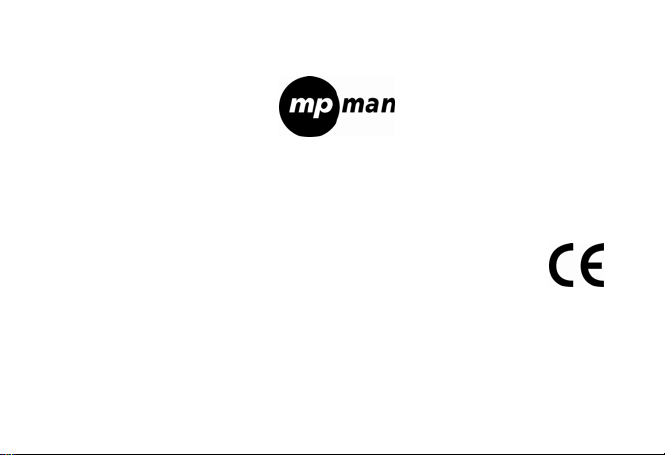
ICR-350
MANUALE D’USO
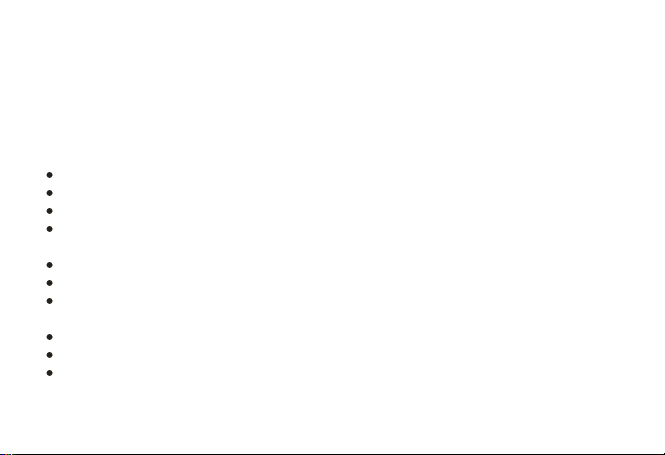
ISTRUZIONI DI SICUREZZA IMPORTANTI
Leggere questo manuale e conservarlo per consultazione futura.
PRECAUZIONI
Per ottenere risultati ottimali:
Non usare l’apparecchio in ambienti molto caldi, freddi, polverosi o umidi.
Non usare l’apparecchio nei seguenti posti:
Luoghi molto umidi come il bagno.
Luoghi esposti alla luce diretta del sole (p.e. dentro l’auto dove l’apparecchio può surriscaldarsi).
In presenza di campi magnetici, come televisori, altoparlanti o magneti.
In luoghi soggetti a vibrazioni, come il cruscotto dell’auto o una mensola instabile.
Sicurezza
Non cercare di smontare l’apparecchio.
Non inserire oggetti estranei nell’apparecchio.
Non lasciare cadere né urtare l’apparecchio.
Ascolto in cuffia
Ascoltare a volume moderato per evitare danni all’udito.
Non indossare la cuffia alla guida di un veicolo o di una bicicletta in mezzo al traffico.
Fare molta attenzione o interrompere l’uso dell’apparecchio in situazioni potenzialmente pericolose (escursioni,
jogging, ecc.).
1
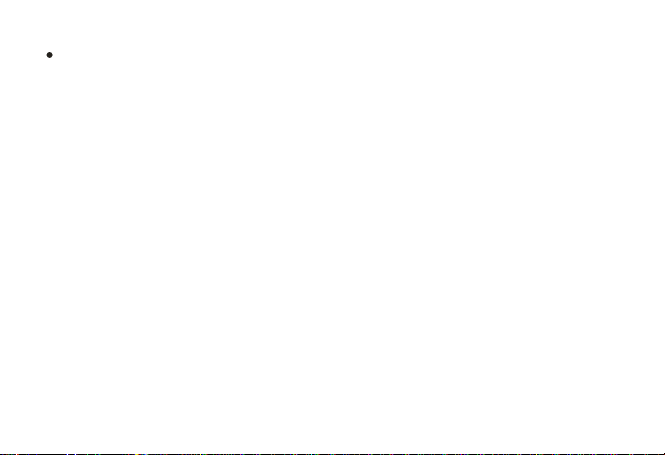
Se non si sente alcun suono, NON aumentare troppo il volume poiché la musica potrebbe sopraggiungere
all’improvviso. Per non danneggiare l’udito o rovinare la cuffia, regolare l’apparecchio sul livello minimo di volume
prima dell’ascolto e quindi aumentare gradualmente il volume sul livello desiderato.
Le informazioni contenute nel presente manuale sono soggette a cambiamenti
senza preavviso.
2
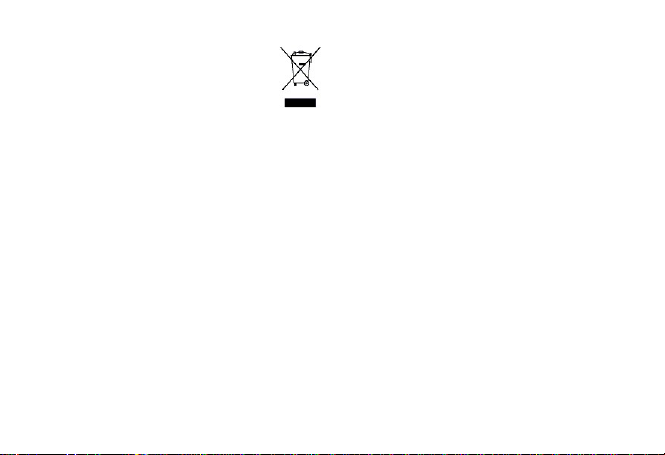
ai sensi dell’art. 13 del Decreto Legislativo 25 luglio 2005, n. 151 “Attuazione delle Direttive
2002/95/CE, 2002/96/CE e 2003/108/CE, relative alla riduzione dell’uso di sostanze pericolose
nelle apparecchiature elettriche ed elettroniche, nonché allo smaltimento dei rifiuti”
Il simbolo del cassonetto barrato riportato sull’apparecchiatura indica che il prodotto alla fine della
propria vita utile deve essere raccolto separatamente dagli altri rifiuti. L’utente dovrà, pertanto,
conferire l’apparecchiatura giunta a fine vita agli idonei centri di raccolta differenziata dei rifiuti
elettrici ed elettrotecnici, oppure riconsegnarla al rivenditore al momento dell’acquisto di una nuova
apparecchiatura di tipo equivalente, in ragione di uno a uno.
L’adeguata raccolta differenziata per l’avvio successivo dell’apparecchiatura dismessa al riciclaggio,
al trattamento e allo smaltimento ambientalmente compatibile contribuisce ad evitare possibili effetti
negativi sull’ambiente e sulla salute e favorisce il riciclo dei materiali di cui è composta
l’apparecchiatura.
Lo smaltimento abusivo del prodotto da parte dell’utente comporta l’applicazione delle sanzioni
amministrative di cui al D.Lgs. n. 22/1997” (articolo 50 e seguenti del D.Lgs.n. 22/1997)
INFORMAZIONE AGLI UTENTI
3
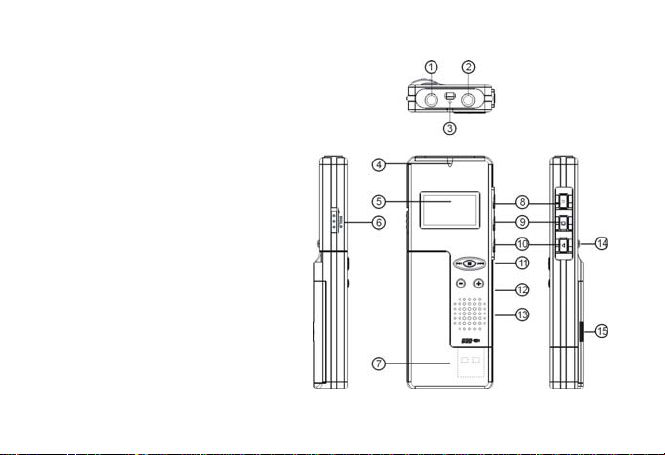
UBICAZIONE DEI COMANDI
1. LINE IN 2. Presa Cuffia
3. Microfono incorporato
4. Indicatore di stato
5. Display LCD
6. Blocco tasti (tasto Hold)
7. Porta USB
8. Registrazione
9. Stop/Pausa
10. On/Off/riproduzione/pausa
11. Menu/ Precedente/Indietro veloce
/Successivo/Avanti veloce
12. Volume +/ Volume -
13.Altoparlanti
14.Tasto Lock
15.Vano batteria
4
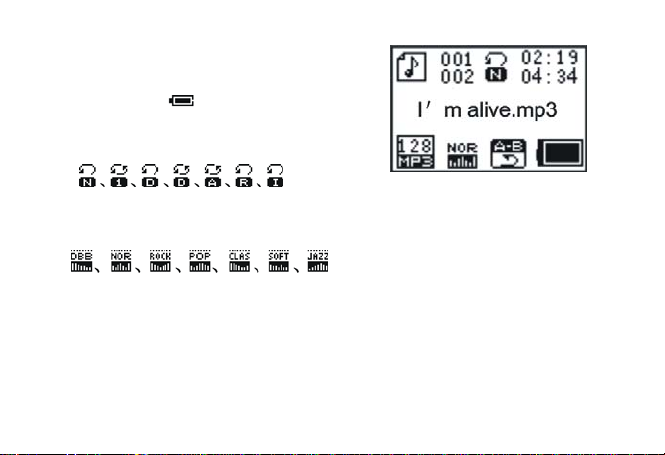
Display
· Livello batteria
· Nome del brano, Numero e tempo
· Modalità Ripeti
Nessuna, Ripeti Uno, Cartella, Rip. Cartella, Ripeti Tutto, Casuale, Ripeti Intro
· Modalità EQ
Naturale, Rock, Pop, Classica, Soft, Jazz, DBB
5
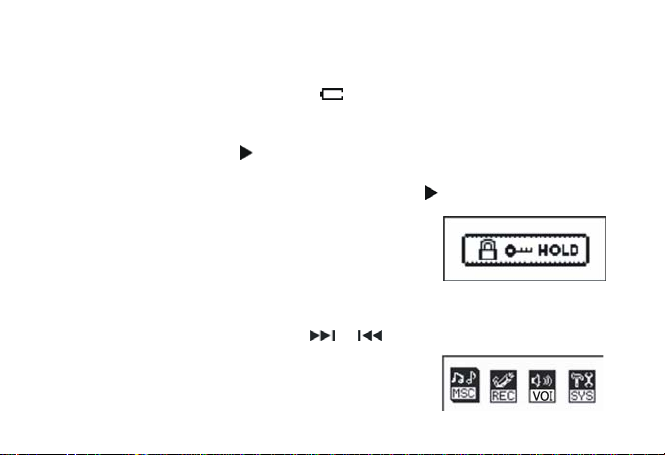
Funzionamento di base
1. Alimentazione
Quando l’icona batteria appare così
esaurendo. È quindi necessario sostituirla con una nuova batteria AAA.
2. Accensione / Spegnimento
A. Tenere premuto il tasto
sino a che non appare il logo di inizializzazione sul display.
B. In modalità STOP(Pausa), tenere premuto il tasto
Nota: se l'unità è bloccata per mezzo del tasto blocco,
il display visualizza l'icona di blocco e l'unità si
spegne automaticamente dopo un certo periodo di
inutilizzo
3. Modalità
Dopo aver acceso il lettore, tenere premuto il tasto M per arrivare alla pagina del
menu principale. Premere il tasto
menu : MSC(Musica), REC(Registrazione),
VOI(Voce), SYS(Impostazioni):
Premere il tasto M per entrare nella pagina del menu.
per accendere il lettore. Rilasciare il tasto PLAY
, significa che il livello batteria si sta
per spegnere il lettore.
o per passare alle altre voci di
6
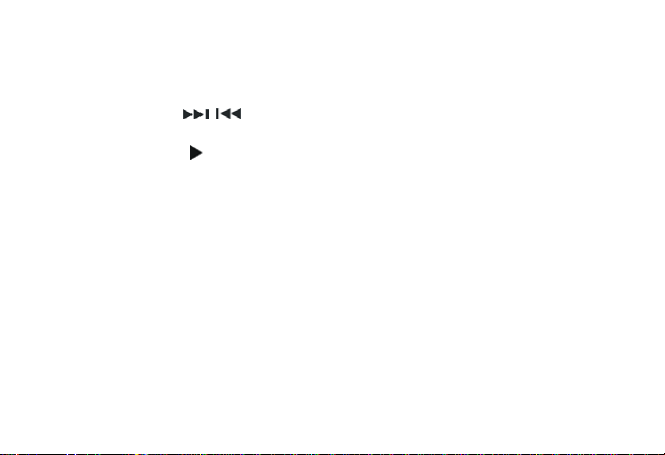
II. REC(Modalità Registrazione)
1. Entrare dal menu
1). Accendere il lettore ed entrare nella pagina del menu principale.
2). Premere i tasti
il tasto M per entrare nella modalità Registrazione.
3). Premere il tasto
4). Tenere premuto il tasto ■ o tasto M per interrompere la registrazione e salvare
allo stesso tempo.
Nota: (1). Se l'LCD visualizza il messaggio “Disco pieno”, significa che sul disco
non è presente spazio sufficiente; eliminare alcuni file per liberare spazio.
(2). L'unità consente l'inserimento di un massimo di 99 file sotto ciascuna
directory. Se l'LCD visualizza il messaggio “Directory piena”, significa che la
directory contiene già 99 file. Passare ad un'altra directory.
2. Modo rapido
1) In modalità STOP(Pausa), premere il tasto ● per avviare la registrazione.
Premere il tasto ■ per interrompere la registrazione.
2) Tenere premuto il tasto ■ o M per interrompere la registrazione e salvare
allo stesso tempo.
/ per selezionare la modalità registrazione e premere
per avviare la registrazione.
7
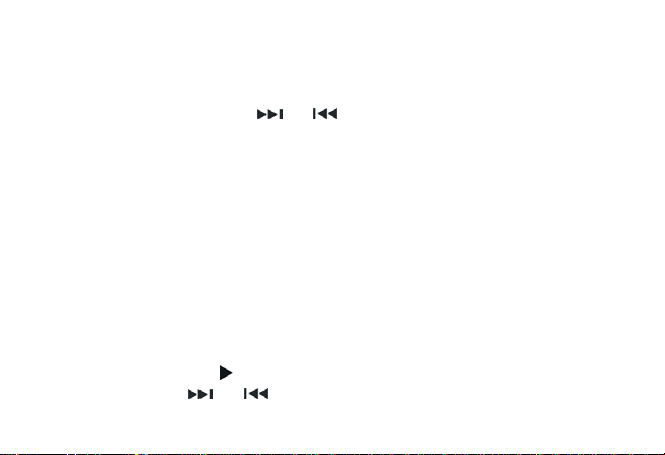
3. Selezionare la modalità REC
1) In modalità STOP, premere il tasto M per entrare nella modalità REC.
2) Selezionare “RECORD TYPE (Tipo REC)” e premere il tasto M per accedere,
quindi premere il tasto
la selezione.
Tipo REC: SP REC, alta qualità in formato WAV
La registrazione vocale ha inizio non appena il microfono riceve un segnale
audio.Se il microfono non riceve alcun segnale, la registrazione verrà messa in
pausa. Essa riprenderà non appena il microfono rileva un nuovo suono
3). Riproduzione registrazione vocale.
A. Dopo essere entrati nel menu principale, selezionare VOI(Voce).
B. Premere il tasto M per accedere alla modalità Riproduzione registrazione
vocale, premere il tasto
C. Premere il tasto
LP REC, bassa qualità in formato ACT
SP VOR, VOR REC in formato WAV
LP VOR, VOR REC in formato ACT
o per selezionare il file vocale desiderato.
o , e premere il tasto M per confermare
per avviare la riproduzione del file audio.
8
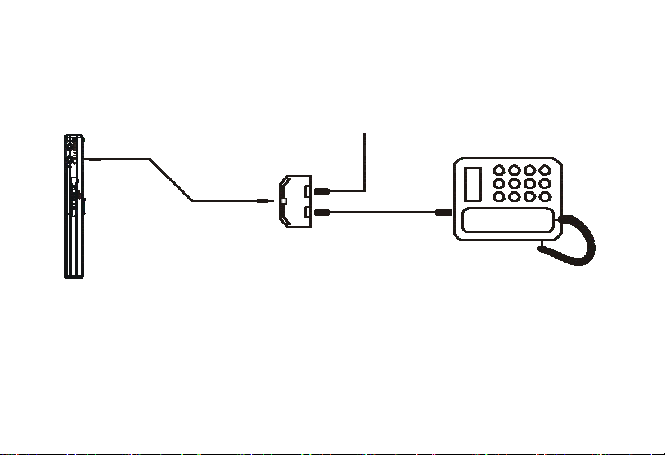
4. Registrazione di conversazioni telefoniche
Collegare la linea telefonica esterna e il cavo del telefono all'adattatore del
telefono; collegare la linea audio con l'adattatore e la presa di ingresso. Tenere
premuto il tasto REC/A-B per avviare la registrazione.
LINE IN
Cavo LINE IN
Linea Telefonica
Addattatore telefono
5. Trasferimento dei file registrati sull'unità esterna
Collegare il cavo audio alla presa CUFFIE (auricolari) e alla presa di ingresso
dell'unità esterna, quindi premere il tasto PLAY/M del registratore in
contemporanea con il tasto REC dell'unità esterna. (Si consiglia di testare la
funzione REC dell'unità prima di procedere in modo da evitare problemi in fase di
9
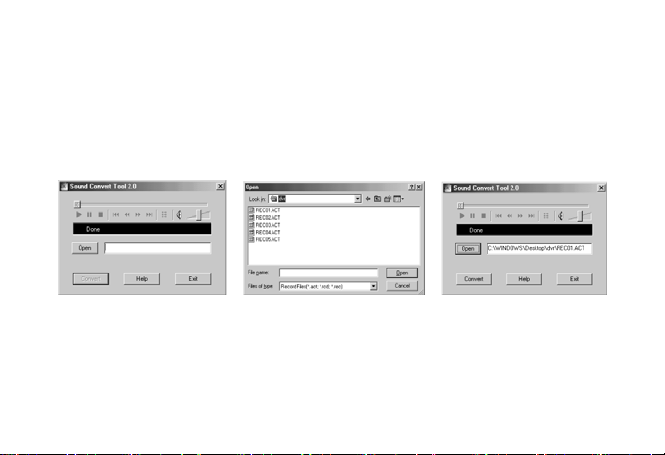
registrazione)
Nota: durante la registrazione, se l'unità si spegne in seguito a un urto o altre
azioni, tutti i file registrati andranno persi.
Si prega pertanto di procedere con cautela.
6. Conversione di file audio .ACT in formato WAV
1). Dopo aver installato il software, avviare il “sound converter”, fare clic su
“open”
2). Selezionare il file .ACT desiderato.
3). Fare clic su “convert” per convertire il file .ACT in un file .WAV.
10
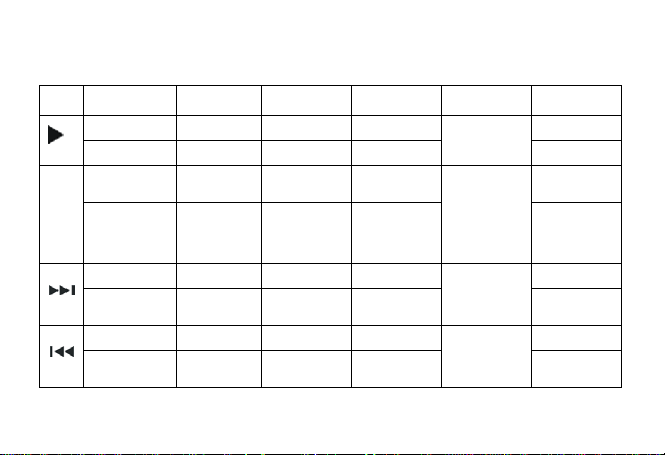
III. Modalità Musica (MSC) e Modalità Voce (VOI) 1. Funzioni dei Tast
Tasto
M
Azione
Pressione
prolungata
Pressione
rapida
Pressione
prolungata
Pressione
rapida
Pressione
rapida
Pressione
prolungata
Pressione
rapida
Pressione
prolungata
Stato
Arresto
Spegnimento Spegnimento Spegnimento Spegnimento
iproduzione Arresto Esci dal menu
Entra nel
menu
principale
Entra nella
directory
principale
Avanti
Continua la
scansione in
avanti
Indietro
Continua la
scansione
all’indietro
Stato
riproduzione
Entra nel
menu
principale
Entra in
modalità
selezione
Avanti e
riproduzione
FF
Indietro e
riproduzione
REW
Sotto-menu
riproduzione
Entra nel
menu
principale
Conferma
l'opzione o
accedi al
menu
successivo
Sposta
sotto-menu
Avanza
continuamen_
te
Sposta
sotto-menu
Arretra
continuamen_
te
Sotto-menu
arresto
vedere a
sinistra
vedere a
sinistra
vedere a
sinistra
vedere a
sinistra
principale
Entra nel menu
Modalità
continuamen_
Modalità
continuamen_
Menu
×
principale
×
avanti
Avanza
te
indietro
Arretra
te
11

Pressione
rapida
+
Pressione
prolungata
Pressione
rapida
﹣
Pressione
prolungata
Pressione
rapida
●
Pressione
prolungata
Pressione
■
rapida
Aumenta
gradatamente
il volume
Aumenta
continuamen
te il volume
Diminuisci
gradatamente
il volume
Diminuisci
continuamen
te il volume
Accedi
all'interfaccia
di
registrazione
e avvia la
registrazione
Accedi
all'interfaccia
di
registrazione
e avvia la
registrazione
Per arrestare
momentanea
mente la
registrazione
Aumenta
gradualmente
il volume
Aumenta
continuamen
te il volume
Diminuisci
gradatamente
il volume
Diminuisci
continuamen
te il volume
Accedi alla
modalità ripeti
A-B
Accedi alla
modalità ripeti
A-B
× × × ×
× × ×
× × ×
× × ×
× × ×
Accedi
all'interfaccia
×
×
di
registrazione e
avvia la
registrazione
Accedi
all'interfaccia
di
registrazione e
avvia la
registrazione
Avvia la
registrazione
Avvia la
registrazione
12

Pressione
prolungata
Per salvare la
registrazione
Accedi al
sotto-menu di
riproduzione
× × ×
! Funzioni operative: è possibile uscire dal menu o dall'interfaccia selezionata
rapidamente premendo brevemente il tasto “
”.
Non spostarsi troppo rapidamente durante la pressione dei tasti, premere un
tasto alla volta.
2.Menu Stop
In modalità di arresto, premere il tasto M per accedere al menu Stop. Sono
disponibili quattro opzioni: directory principale, cancella uno, cancella tutti ed esci.
Selezionare l'opzione corrispondente utilizzando il tasto
o .
1). L'unità supporta 99 sotto-directory di livello superiore. È possibile salvare
diversi file in varie directory (la directory dovrebbe essere pre-integrata all'interno
del PC), in modo da consentirne la riproduzione e la gestione
Nota:
I. È possibile impostare la “Directory disco principale” rispettivamente in modalità
musica, modalità registrazione e modalità vocale; di conseguenza la “Directory
13

disco principale" di queste tre modalità non corrisponde alla stessa directory.
II. È necessario che alcuni file vengano identificati dalla modalità nella
directory, in modo da consentire la visualizzazione della directory durante
l'impostazione della “Directory disco principale”.
2). Cancellazione di file
● Selezionare “cancella uno” o “cancella tutti” per cancellare il file corrente o tutti i
file contenuti nella cartella attuale.
● In modalità pausa, premere il tasto MODALITÀ/RIP per accedere al menu Stop,
quindi il tasto
tasto M per accedere all'interfaccia di cancellazione. Premere il tasto
per spostarsi tra "SÌ” e “NO”; selezionare “SÌ” e premere il tasto M per eliminare il
file corrente; selezionare “NO” per annullare la cancellazione; selezionare
“cancella tutti” per cancellare tutti i file contenuti nella directory corrente.
Nota: la funzione “cancella tutti” consente di cancellare esclusivamente i file della
directory corrente nella modalità corrente. Ad esempio, in modalità musica, se si
seleziona "cancella tutti", è possibile cancellare solo i file musicali. I file registrati
non verranno cancellati.
3). Selezionare “esci”, premere il tasto M per uscire dal menu stop.
o per selezionare “cancella uno”, e quindi premere il
o
14

3. Menu PLAY
In modalità PLAY, premere il tasto MODE/REP per accendere alla modalità PLAY
che comprende: Modalità Ripeti, EQ (solo per la modalità musica), Velocità di
riproduzione, Ripetizione, Tempi di replay(solo per la modalità musica),
Interruzione del replay(solo per la modalità musica), Exit. Premere il tasto
o per selezionare l’opzione desiderata, e premere il tasto M.
1) Modalità Ripeti:
In modalità PLAY, selezionare Ripeti per accedere alla modalità Ripeti. Sono
disponibili sette modalità Ripeti. Normale, Ripeti uno, Cartella, Ripeti cartella,
Ripeti tutti, Casuale, Intro.
Normale: Tutti i file musicali nella directory corrente verranno riprodotti uno
dopo l'altro. La riproduzione si arresterà quando l'ultimo file è stato riprodotto.
Ripeti uno: Il file correntemente riprodotto verrà ripetuto una volta.
Cartella: Tutti i file musicali contenuti nella cartella selezionata verranno
15

riprodotti una volta.
Ripeti cartella: Tutti i file musicali contenuti nella cartella selezionata verrano
riprodotti continuamente.
Ripeti tutti: Tutti i file musicali verranno riprodotti continuamente.
Casuale: Tutti i file musicali contenuti nella cartella selezionata verranno
riprodotti casualmente.
Intro: Tutti i file musicali verranno riprodotti per 10 secondi.
2). Modalità EQ (L’equalizzatore è disponibile solo durante la riproduzione di file
musicali)
(Naturale)
(Rock)
(Pop)
16

(Classica)
(Soft)
(Jazz)
(DBB)
3). Velocità di riproduzione
In modalità PLAY, selezionare Velocità di riproduzione per cambiare la velocità di
riproduzione. Il suono non subirà modifiche. Nota : questa funzione è disponibile
solo in combinazione con i file MP3.
4). Ripeti A-B
(1) In modalità PLAY, premere il tasto ● per impostare il punto di inizio “A”, il punto
“B” lampeggia sul display
L’intervallo contenuto tra il punto A e il punto B verrà ripetuto. Premere il tasto
M per disattivare la funzione Ripeti A-B.
(2) Funzione Segui (la modalità vocale non dispone di questa funzione)
. Premere il tasto ● per impostare il punto B.
17

In modalità Ripeti A-B, premere il tasto ● per accedere alla modalità Segui,
l'icona ripeti “
registrare la voce dell'utente. La lunghezza del brano corrisponderà alla sezione
ripeti A-B. Quando si raggiunge il tempo impostato, il lettore riprodurrà la voce
originale e l'icona cambierà visualizzando “
premere il tasto ● per accedere alla funzione contrasto.
Nota: all'interno di questa modalità, premere il tasto ● per tornare alla modalità
“Ripeti A-B”.
(3) Funzione Contrasto (la modalità vocale non dispone di questa funzione)
Dopo l'accesso alla funzione contrasto, l'icona ripeti cambierà visualizzando
“
”. A questo punto, il lettore inizia a riprodurre la voce seguente. Dopo aver
riprodotto completamente la voce seguente, l'icona cambierà visualizzando
“
”, mentre il lettore riproduce la voce originale. Dopo aver riprodotto
completamente la voce originale, il lettore inizia a riprodurre ripetutamente la
registrazione senza fermarsi (nessun limite definito sotto l'impostazione “Tempi di
ripetizione”) sino a che non viene premuto il tasto M per uscire.
(4) Numero di ripetizioni
Premere il tasto M per regolare il numero di ripetizioni della sezione A-B
” diventa l'icona Segui“ ”. A questo punto il lettore inizierà a
”. A questo punto l'utente può
18

(5) Pausa di ripetizione
Premere il tasto M per regolare la pausa di ripetizione. La pausa di ripetizione
determina il tempo di pausa tra la riproduzione corrente e l’ultima riproduzione
(unità: secondi)
(6)Exit
Premere il tasto M per uscire.
4. Lyrics
Questo lettore supporta la funzione di visualizzazione dei brani con la
riproduzione MP3.
Nota : 1) Il formato file bei brani dovrà essere *.LRC
For example: The song file name is: A-DoNight.mp3
The lyric file name is: A-DoNight. Lrc
2) Il nome del file dovrà corrisponere al nome della canzone.
3) I file dei brani dovranno essere collocati nella stessa cartella del brano
19

In modalità PLAY, tenere premuto il tasto M per visualizzare i testi. Premere il
tasto M per uscire.
V. HOL D
In qualsiasi modalità di riproduzione o arresto, spingere
il tasto HOLD nella direzione della freccia per bloccare il
lettore.
VI. SYS(Impostazioni)
1. Clock(Orologio)
1). Dopo essere entrati nella pagina del menu funzione Sistema, selezionare
Orologio.:
20

Premere il tasto + (- per cambiare direzione) per impostare la data e l’ora a partire
dall’anno (l’anno comincia a lampeggiare). Aumentare o diminuire il numero con i
tasti
i minuti e i secondi. Aumentare o diminuire i valori tramite i tasti
o . Premere brevemente + per selezionare il mese, il giorno, l’ora,
o
.Premere il tasto M o per confermare la data e l'ora correnti.
2). Registrazione programmata
Impostare il tempo di spegnimento automatico (unità: minuti) un'ora; l'unità
inizierà a registrare automaticamente all'ora preimpostata
21
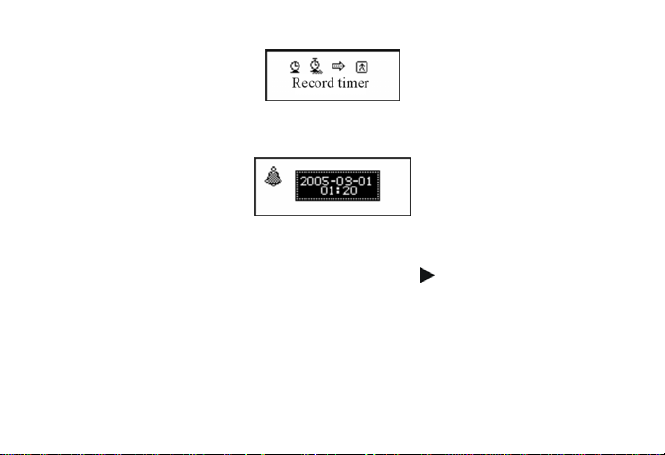
Premere il tasto M per accedere all'interfaccia di programmazione delle
registrazioni.
Il metodo di inserimento dell'ora di programmazione è identico al procedimento
spiegato in precedenza: Impostare l'anno, il mese, il giorno, l'ora, i minuti e i
secondi uno alla volta; quindi premere il tasto M o
dopo aver terminato.
Nota: premere il tasto ● per attivare/disattivare la funzione di registrazione
programmata. Se la funzione viene disattivata, l'icona a forma di campana non
viene visualizzata sul display.
per confermare e uscire
22

3). Lunghezza della registrazione
Premere il tasto M per accedere all'interfaccia di definizione della lunghezza delle
registrazioni:
Il metodo di inserimento dell'ora è identico al procedimento spiegato in
precedenza: impostare l'anno, il mese, il giorno, l'ora, i minuti e i secondi uno alla
volta; quindi premere il tasto M o
terminato.
per confermare e uscire dopo aver
23

2.Tempo retroilluminazione.
Premere il tasto M per accedere all'interfaccia di regolazione del tempo di
retroilluminazione.
Premere il tasto
il secondo. Premere il tasto M o
operazioni.
3. Lingua
Premere il tasto M per essere entrati nel sottomenu Lingua.:
/ per regolare la retroilluminazione. L'unità di tempo è
per confermare e uscire al termine delle
24

Premere il tasto / per selezionare la lingua desiderata e confermare
con il tasto M.
4 Spegnimento
Premere il tasto M per selezionare la funzione Spegnimento. All'interno di
questo menu è possibile impostare il tempo di spegnimento e di sospensione.
1). Power-saving mode
Impostare il tempo di spegnimento automatico (unità: minuti) in modalità STOP.
Quando non viene premuto alcun tasto il lettore si spegnerà automaticamente in
base all'intervallo impostato. Per disattivare questa funzione, selezionare "0".
25

2). Sleep Mode
Impostare il tempo (unità:minuti). Il tempo verrà riportato a 0 e cancellato
automaticamente allo spegnimento dell’unità. Se si vuole utilizzare nuovamente
la funzione sleep è necessario re-impostare il tempo.Quando non viene premuto
alcun tasto, il lettore si spegnerà automaticamente
in base all'intervallo impostato.
5. Modalità ripetizione
Premere il tasto M per entrare nel menu di ripetizione. Sono presenti due
modalità:
1) Modalità manuale: è possibile regolare manualmente la pausa in modalità
ripeti A-B
2) Modalità auto: è possibile regolare automaticamente la pausa in modalità ripeti
A-B (Per i brani senza musica)
26

6. Contrasto
Regolare il contrasto dello schermo LCD.
7. On-line Mode
Tale impostazione serve per regolare le modalità dei dischi portatilivisualizzati sul
PC. Sono presenti tre selezioni: Multi Drive, Normale e Criptato.
8. Informazioni memoria:
Dopo essere entrati nel menu funzione Sistema, selezionare Informazioni
memoria per controllare la memoria utilizzata. La memoria utilizzata verrà
visualizzata sul display in forma di numero ad indicare la capacità totale del disco
ed in forma percentuale ad indicare lo spazio utilizzato.
9. Versione del firmware:
La versione del firmware verrà visualizzata sul display.
27

10. Aggiornamento firmware
VI. Collegamento al PC
Installare il driver per i sistemi overativi Windows 98/98SE. Per i sistemi
operativi Windows ME/2000/XP, non è necessario installare il driver.
Assicurarsi che il lettore sia acceso. Collegare saldamente l’ USB alle porte
USB del computer e del lettore. A connessione avvenuta, verrà visualizzata la
seguente schermata.
28

Creazione di una cartella di file:
Questo lettore è in grado di riconoscere 99 file di livello uno creati all'interno di un
dispositivo di memoria portatile dall'utente.
2. Aggiornamento del lettore
È possibile aggiornare o risolvere un problema nel firmware del lettore utilizzando
gli strumenti e il software installati sul computer.
1. Accedere al menu principale, premere il tasto “
“Impostazione sistema”. Premere brevemente il tasto “M” per accedere, quindi
premere il tasto “
nuovamente il tasto M per confermare l'aggiornamento.
2. Collegare il lettore al PC.
3. Eseguire l'utility di aggiornamento “MP3PlayerUpgrade” del PC, quindi fare clic
sull’opzione “Seleziona il file firmware della nuova versione”. Selezionare il nuovo
programma firmware (contenuto nel disco fornito in dotazione con il lettore).
/ ” per selezionare "Aggiornamento firmware”; premere
/ ” per selezionare
29

4. Fare clic sul tasto “Avvia aggiornamento”, il sistema darà inizio
all'aggiornamento.
5. Al termine dell'aggiornamento, il display del lettore apparirà come mostrato in
figura:
30

Nota:1. L'aggiornamento del firmware viene effettuato per migliorare ed
ottimizzare le prestazioni del lettore. In caso di mancato aggiornamento del
firmware, la normale operatività del lettore non subirà alcuna modifica.
2. Gli errori causati dall'aggiornamento del firmware potrebbero provocare il
funzionamento scorretto del lettore! Si prega di leggere attentamente il manuale
operativo prima dell'uso. È consigliabile che questa operazione venga effettuata
da individui con una sufficiente conoscenza in materia informatica.
3. Il software di aggiornamento del firmware di questo lettore non può essere
utilizzato su altre serie di lettori, e viceversa.
31

3. Funzione della partizione speciale
L'utente può suddividere arbitrariamente il disco USB in due partizioni utilizzando
gli strumenti forniti in dotazione con il lettore; in seguito verranno visualizzate due
lettere ad indicare i dischi. Per sistemi dotati di Windows 2K, è necessario
procedere all'installazione utilizzando SP4. In caso contrario, l'utente sarà in
grado di visualizzare una sola lettera per i dischi. Se l'utente vuole visualizzare
l'altra lettera relativa al disco, deve selezionare le opzioni “Disco comune singolo”
o “Disco con crittografia singola” sotto “Impostazione sistema/Modalità on-line”.
Una partizione può essere criptata (per utilizzare il disco con due partizioni, la
partizione non può essere criptata) in modo da nasconderne il contenuto. Questi
dati non possono essere visualizzati senza la password.
1. Collegare il lettore al computer.
2. Eseguire il kit di strumenti del programma di installazione MP3 Player Disk Tool
forniti con il lettore.
3. L'utente visualizzerà dapprima lo strumento di formattazione. A questo punto,
selezionare “Dividi/cripta” e scegliere una capacità adeguata per il disco di
crittografia
32

Fare quindi clic sull'apposita casella per impostare il nome utente e le password.
Inserire il nome nella casella “Nuovo nome utente" e la password nella casella
“Nuova password”. Inserire nuovamente la password nella casella “Conferma
nuova password”. Fare clic sul tasto “Avvio” per cominciare a partizionare il disco.
4. Al termine del partizionamento, l'utente visualizzerà le indicazioni mostrate a
sinistra:
5. Premere “Invio”; il computer richiederà il riavvio del sistema. Confermare per
riavviare il sistema
33

6. All'avvio, l'utente visualizzerà due dischi (per sistemi operativi precedenti 2K
SP4, l'utente sarà in grado di visualizzare una sola lettera per il disco). Fare clic
sul disco criptato (elencato in seconda posizione), contenente tre file. Due sono
file nascosti, e uno è il file di esecuzione. Il disco dispone soltanto di 300K di
spazio.
7. Eseguire il file di esecuzione “RdiskDecrypt.exe” e immettere il nome utente e
34

la password nella casella di dialogo. Se la password è corretta, la copia del file
contenuta nel disco verrà aperta.
8.Ogni volta che si collega al computer, l'utente deve inserire l'utente e la
password per poter accedere al disco criptato.
Nota: i file contenuti nel disco criptato non possono essere identificati dal lettore.
Nota: sia quando il disco è suddiviso in due partizioni che quando i due dischi
sono combinati in un unico spazio di archiviazione, i dati contenuti nel disco
verranno eliminati; si prega di eseguire il backup dei dati prima di procedere.
Attenzione: conservare attentamente il nome utente e la password; in caso di
perdita di questi dati, sarà impossibile usare il disco criptato. Il disco criptato può
35

essere cancellato esclusivamente combinando i dischi, operazione che provoca
la perdita dei file contenuti nel disco criptato.
Guida alla risoluzione dei problemi
1. Perché non è possibile riprodurre alcuni file MP3?
Gli MP3 standard comprendono: brani layer 3 in formato MPEG 1, layer 3 in
formato MPEG 2 e layer 3 in formato MPEG 2.5. In caso contrario, il brano non
verrà riprodotto nel lettore a meno di essere prima convertito con un apposito
software.
2. Perché la dimensione della memoria visualizzata sotto il sistema operativo non
corrisponde alla figura della tabella?
Il software del lettore MP3 occupa una porzione ridotta di memoria, che
corrisponde agli standard equivalenti.
3. Informazioni sul formato WAV
Questa unità supporta esclusivamente file in formato WAV e IMA ADPCM. Se si
desidera archiviare file WAV in altri formati su questo lettore, creare una nuova
cartella e salvare i file al suo interno. Non inserire file WAV con altri formati nella
36
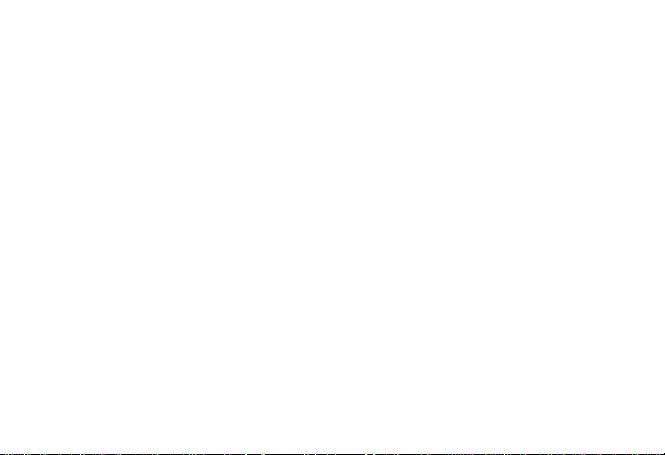
directory principale del disco rimovibile e nella cartella VOCE, onde evitare che il
lettore si spenga durante la riproduzione di tali file WAV.
4. Qual è la causa del rallentamento nelle operazioni del lettore MP3?
L'utilizzo o la cancellazione frequente di file per lunghi periodi genererà un
fenomeno di frammentazione nella memoria flash, simile alla frammentazione
che si viene a creare nell'hard disk, provocando un rallentamento nel lettore.
5. Che cosa fare in caso di danneggiamento del driver del lettore MP3?
Questo fenomeno si verifica a causa di un utilizzo scorretto. Per maggiori
dettagli, fare riferimento ad Aggiorna/Rinnova
Software.
6. Che cosa fare se il lettore MP3 funziona in modo anomalo, ad esempio si
spegne?
Solitamente ciò dipende da un utilizzo scorretto; è possibile estrarre e reinserire
la batteria, quindi riaccendere l'unità, per riprendere le normali operazioni.
7. Che cosa fare se il lettore non si accende?
37

Ciò avviene perché la batteria è scarica, ed è necessario sostituirla.
Caratteristiche tecniche
Capacità: 1GB.
Registrazione fino a 64 ore (HQ) / 16,000 min (LQ)
Supporto Windows 98/ME/2000/XP, Mac OS 10.X & Linux Kerne 1.2.4.2 &
above
Dimensioni: 100mmx34mmx14mm
Peso: 24g (35g included battery)
Alimentazione: Batteria AAA
Microfono: microfono incorporato
Input: Microfono incorporato
Output: Cuffia a doppio canale, circa 8 ohm.
Condizioni di utilizzo: da 0 – 40 gradi
Accessori: Cuffia, laccio, cavo USB, Batteria (1xAAA), Adattatore per telefono,
Cavo telefonico, Cavo audio, Cd di installazione, manuale d’uso.
38
